excel根据条件排名公式(Excel小技巧之排名统计公式大全)
Rank函数语法形式:rank(number,ref,[order]),函数名后面的参数中 number 为需要求排名的那个数值或者单元格名称(单元格内必须为数字),ref 为排名的参照数值区域,order的为0和1,默认不用输入,得到的就是从大到小的排名,若是想求倒数第几,order的值请使用1。我这里介绍一些IF函数多种应用:
1,单列排名统计。方法:首先在单元格D2输入公式:=RANK(C2,C$2:C$2),然后利用填充柄进行填充。

2,逆序排名。方法:首先在单元格D2输入公式:=RANK(C2,C$2:C$7,1),然后利用填充柄进行填充。
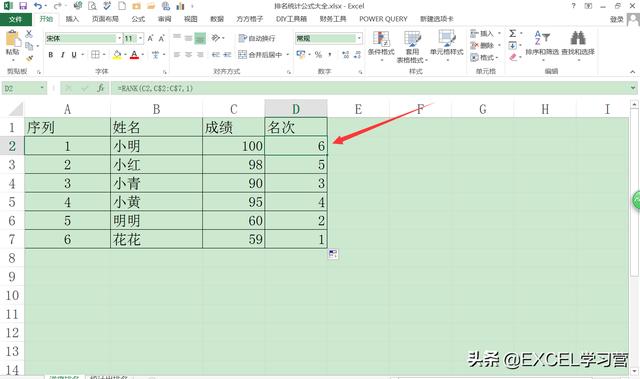
3,对多列数据进行统一排名。方法:在单元格D2中输入公式:=RANK(C2,($C$2:$C$7,$F$2:$F$7)),然后用填充柄填充,最后在其他列复制公式,利用填充柄进行填充即可。

4,多工作表统一排名。方法:首先,在表1单元格D2中输入公式:=RANK(C2,'1:2'!C$2:C$7);然后利用填充柄进行填充,接着复制公式,粘贴到表2单元格D2,利用填充柄进行填充。


5, 考虑缺考成绩下的排名。方法:首先在单元格D2输入公式=IF(B2="缺考",COUNT(B$2:B$7) 1,RANK(B2,B$2:B$7)),接着利用填充柄进行填充其他单元格。

6, 不考虑缺考成绩下的排名。方法:首先在单元格D2输入公式=IF(B2="缺考","",RANK(B2,B$2:B$7)) ,接着利用填充柄进行填充其他单元格。

7,中国式排名。(备注:无论出现几个第2名,下一个人依然是第3名,即并列的排名不占用名次)方法:首先在单元格C2输入公式SUMPRODUCT((B$2:B$7>=$B2)/COUNTIF(B$2:B$7,B$2:B$7))或SUMPRODUCT((B$2:B$7>$B2)/COUNTIF(B$2:B$7,B$2:B$7)) 1;接着利用填充柄进行填充其他单元格。


本文由excel学习营原创,欢迎关注,带你一起长知识!
,免责声明:本文仅代表文章作者的个人观点,与本站无关。其原创性、真实性以及文中陈述文字和内容未经本站证实,对本文以及其中全部或者部分内容文字的真实性、完整性和原创性本站不作任何保证或承诺,请读者仅作参考,并自行核实相关内容。文章投诉邮箱:anhduc.ph@yahoo.com






